使用“快速查看布局”工具,预览当前图形中的模型空间和布局,并在其间进行切换。
单击状态栏上的“快速查看布局”按钮  时,图形中的模型空间和布局将显示为水平的一行。
时,图形中的模型空间和布局将显示为水平的一行。
将光标悬停在某个布局的快速查看图像上时,可以进行打印或发布。在图形的快速查看图像下方显示的工具栏上有以下选项:
可以对快速查看布局图像执行以下任意操作:
- 单击图像以在绘图区域中显示关联布局或模型
- 将光标移动到图像上方以显示“打印”和“发布”按钮
- 在图像上单击鼠标右键以显示附带其他选项的快捷菜单
- 使用 Ctrl 键和滚轮可动态调整快速查看图像的大小
提示如果经常使用多个打开的图形或图形中的多种布局,则可以使用多个显示器以显示完整的快速查看图像行。
如果快速查看图像行超出了应用程序的显示区域,则在该行的左侧或右侧将显示滚动箭头。可以滚动查看其他图像。
注意如果图形仍处于打开状态并且未完全加载,则快速查看功能将不能正常运行。
更新快速查看布局图像
处理布局时,布局的快速查看图像并不自动更新。在布局之间切换或使用 UPDATETHUMBSNOW 命令时这些图像才会更新。
图形不包含已存储的布局图像时,将显示一个占位符图像。
在以下情况下会显示此占位符图像:
 更新缩略图图像的步骤
更新缩略图图像的步骤
注意验证 updatethumbnail 是否设定为 0
- 在命令提示下,输入 updatethumbsnow。
- 在状态栏上,单击
 。
。
 命令
命令
 系统变量
系统变量
![]() 时,图形中的模型空间和布局将显示为水平的一行。
时,图形中的模型空间和布局将显示为水平的一行。
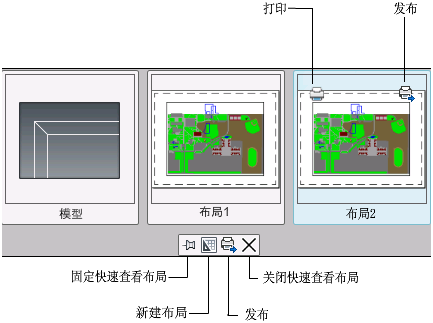
![]()